
Мазмуну:
- Автор John Day [email protected].
- Public 2024-01-30 10:36.
- Акыркы өзгөртүү 2025-01-23 14:51.
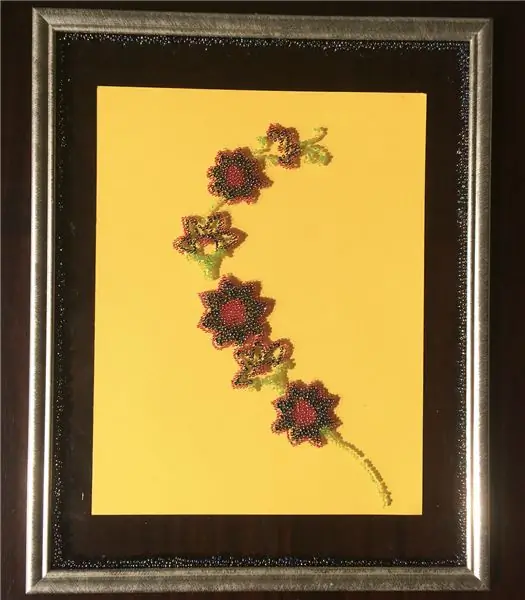
Адамдар Nexus 7ге биринчи колун тийгизгенден көп өтпөй, кимдир бирөө iPadтин акылдуу корпустарына окшоп, белгилүү бир жерге коюлган магнитке жооп берерин тапкан. Мен көргөн учурлардын биринде да мындай болгон эмес, мен кабарчынын дептериндей үстү ачылганын таба алган жокмун, ошондуктан мен өзүмдүкүн жасоону чечтим. Мен бул жерге илхам үчүн келдим жана ушул долбоор менен баштадым.
Мен сугрумдун келишин күтүп жатып, менде болгон кабарчынын стилиндеги Moleskine дептерин колдонууну чечтим жана магниттин экранга тийбеши үчүн жана аны чийип кетпеши үчүн аны кантип "жашырууну" ойлондум. Бул мен ойлоп тапкам. Материалдардын тизмеси: Moleskine ноутбук планшетинин өзү 2 пакет сугру кичинекей магнити (меники муздаткычтын арзан магнитинен чыккан, бирок ал магниттик лента эмес, бекем болушу керек) бир чоң кол өнөрчүлүк көбүгү тез кургатуучу клей, ж.
1 -кадам: Бардык нерселерди кесүү
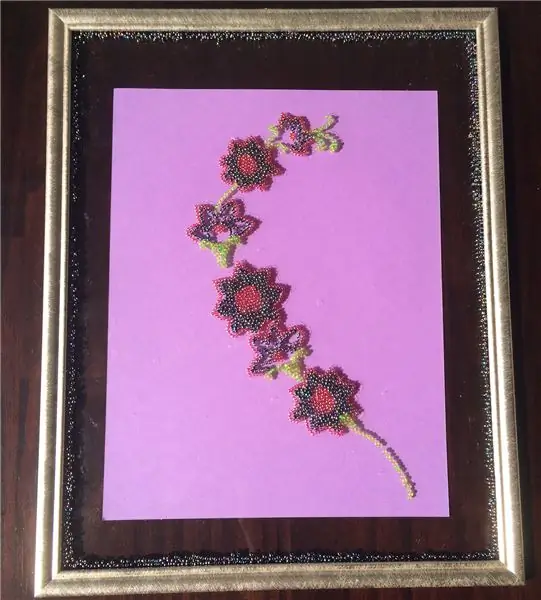

Moleskineди кыскартууга убакыт келди.
Ноутбуктун калыңдыгы биз кошо турган нерселердин баарына жетпейт, ошондуктан биз байлоону калың кылышыбыз керек. Биринчиден, кагазды мукабадан, алдыңкы жана арткы бөлүгүнөн кесип салыңыз. Андан кийин, эки тараптан кандайдыр бир материалды калтырууну тактап, өзүңүздүн ортосуңузду кесиңиз. Блокноттун алдыңкы бөлүгүн алыңыз жана аны мүмкүн болушунча дал келтирүү үчүн көбүк баракчасынын бир бөлүгүн кесип алыңыз. Көбүк гана байлоонун ички четине чейин жетиши керек. Узак калтырсаңыз, кийинчерээк жабууну жабуу кыйынга турат. Кыскараак көбүк кескиле. Муну биринчисинин ылдыйкы жарымы деп элестетип көрүңүз. Бул карталар үчүн кичинекей чөнтөк кылат, ж.б магнитти жабат. Бул жөнүндө айтсам, магнитти планшеттин үстүнө коюп, так иштеген жерин табыңыз. Nexus 7де, ал төмөнкү сол жагындагы пого пиндеринен бир аз жогору. Муну капкак түшө турган жерге дал келтириңиз (капкакты туурап, оң жагын алуу үчүн шектенбесек болот) жана магнит кете турган чоңураак көбүктүн тешигин кесип алыңыз.
2 -кадам: Бардык нерселерди чаптаңыз
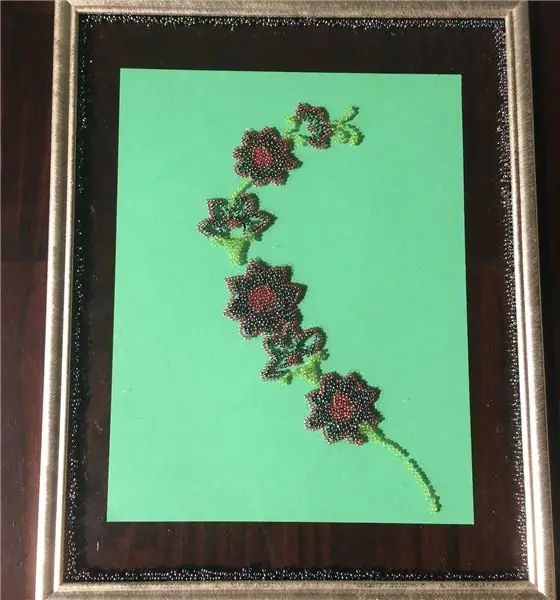
Бул кадам чынында эле жөнөкөй, бирок аны кемчиликсиз чыгаруу үчүн меникине караганда туруктуу колдорду талап кылат.
Биринчиден, көбүктүн чоң бөлүгүн Moleskineдин алдыңкы капкагына чаптаңыз. Магнит үчүн тешикти оң жагына койгонуңузга ишениңиз. Мен мукабага клей салып, көбүгүн ылдый басууну эң туура көрдүм. Көбүгү сыйрылып кетпеши үчүн, четине чейин жетүүнү унутпаңыз жана бырыш түшпөөсү үчүн кылдаттык менен тегиздеңиз. Андан кийин, магнитти жерге такаңыз. Акырында, көбүктүн кыска бөлүгүн магниттин үстүнө, капталдары менен ылдыйкы четине жабыштырыңыз. (Мен өзүмө бир нече визиттик карточкаларды салууну күтүп жатам, бул анын жетишерлик деңгээлде экенине күмөн санайм.) Кечиресиз, мен бул бөлүктүн бир нече сүрөтүн сагындым.
3 -кадам: Бардык нерселерди скотч менен жабыңыз

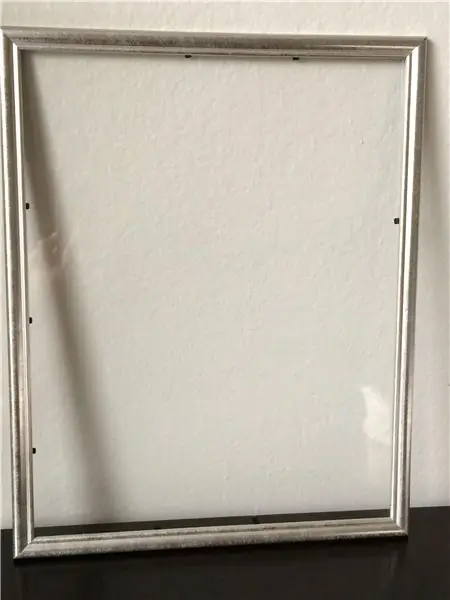

Мен бул үчүн горилла скотчун колдондум, анткени ал азыраак калдыктарды калтырат деп ойлойм (айрыкча четине), бирок скотч жакшы иштеши мүмкүн.
Биринчиден, капкактын ар бир бөлүгүнүн жогору жагында боону жасаңыз. Алдыңкы бетиндеги көбүктү бир аз жабыңыз. Тасма ар биринен бир аз болсо да түпнуска байлоочу четинен ашканына ишениңиз. Эскизиңизди же катуу жээгиңизди колдонуп, скотчту көбүктүн арткы жагына жана арткы учу менен жука байлануусу башталган жерлерге жасаңыз. Андан кийин, лентаңызды болжол менен 9 же 10 дюймга жайып, жабышчаак тарапка коюңуз. Капкактын ар бир бөлүгүн жаңы тасманын үстүнө жабышып калгыдай кылып коюңуз жана капкактардын четине сызгычты колдонуп, түз сызыкка түшүңүз. Туура жайгаштырылгандан кийин, лентанын бош жагын капкактардын ичине чейин тыгыз бүктөп, дагы канча кесүү керектигин көрсөтөт. Тасманын акыркы бөлүгүн кырына жооп бергидей кылып кескиле, бирок мүмкүн болушунча бири -бирине дал келбейт (дагы, эгер биз муну өтө коюу кылып койсок, ал жакшы ийилбейт).
4 -кадам: Бардык нерселерди Сугру

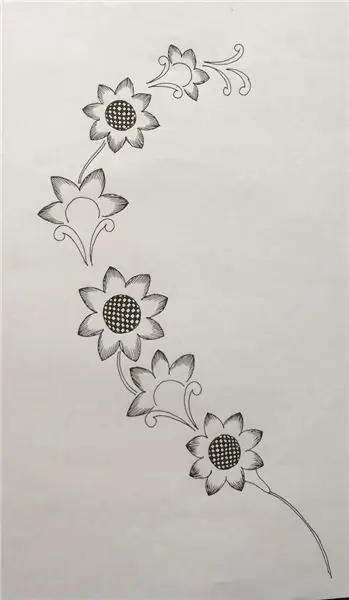
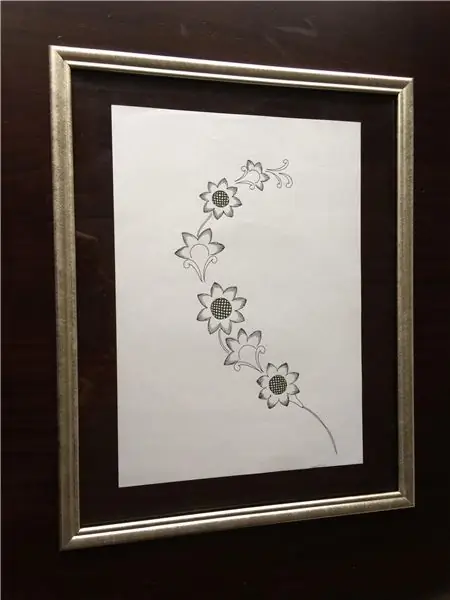
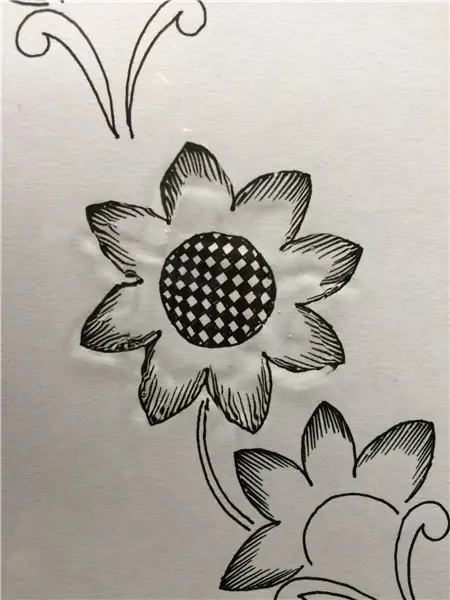
Мен шилтемелеген долбоор боюнча бул бөлүк боюнча мурунтан эле сонун көрсөтмөлөр бар, бирок муну толук долбоор кылуу үчүн мен бул жерге кадамдарымды киргизем.
Мен акыры бир жарым пакет сугруну колдондум. Сугрунун кичинекей топторун алып, кысыңыз жана клиптериңиз каалаган жерге тегиз "баскычтарды" жасаңыз. Бул өтө аз материалды талап кылат, азырынча негиздерди түзүп жатасыз. Мен ылдый жагында олуттуу бурчтук клиптерди, ал эми жогору жагында кичине каптал клиптерди тартууну чечтим, бирок оң жагындагы кубат баскычынын айынан чокуга жайгаштыруудан этият болушум керек болчу. Биринчи сүрөт чынында аларды өтө төмөн көрсөтүп турат, мен аларды жылдырышым керек болчу. Андан кийин, сугрудан 4 кичинекей "колбаса" жасаңыз. Ар бирин басып, түбүн тегерете баскычтардын бирине басыңыз. Андан кийин, планшетиңизди жайгаштырмайынча, бурчка ийиле тургандай кылып түзүңүз. Төртөө тең ордунда болгондон кийин, планшетиңизди саранга ороп, акырын бара турган жерине коюңуз. Сугрунун ар бир бөлүгүн планшеттин четине жана өйдө түздөңүз. Клиптерди жылмакай жана мүмкүн болушунча сактаңыз.
5 -кадам: Сиз бүттүңүз



Ал 24 саат дарылансын, андан кийин планшетиңизди жана саран ороосун алып салыңыз. Клиптерге кайра тарткыла жана жолду басып кеткиле!
Сунушталууда:
DIY AC/ DC Hack "Mod" RD6006 Power Supply & S06A Case W/ S-400-60 PSU Build & DC Input Upgraded: 9 Steps

DIY AC/ DC Hack "Mod" RD6006 Power Supply & S06A Case W/ S-400-60 PSU Build & Upgradeed DC Input: Бул проект S06A корпусун жана S-400-60 Электр энергиясын колдонуу менен негизги RD6006 Build болуп саналат. . Бирок мен чындап эле портативдүүлүккө же электр энергиясынын өчүшүнө батареяны туташтырууну каалайм. Ошентип, мен DCди же батарейканы кабыл алуу үчүн ишти бузуп же өзгөрттүм
Smart Violin Case: 7 кадам (Сүрөттөр менен)

Smart Violin Case: Музыка менин жашоомдун маанилүү бөлүгү. Мен 10 жылдан бери скрипкада ойнойм, бирок 1 көйгөй бар. Качанга чейин машыгып жүргөнүмдү билбейм. Менин долбоорумда мен температураны, нымдуулукту жана машыгуу убактысын көзөмөлдөп турам. Бул жалгыз профессионал
HestiaPi Smart Thermostat FR4 Case: 3 кадам

HestiaPi Smart Thermostat FR4 Case: HestiaPi - бул сиздин үйүңүз үчүн ачык Smart Thermostat.Ал Raspberry Pi Zero Wде openHAB иштейт жана сенсордук экранды, температура/нымдуулук сенсорун жана релеңизди камтыйт. качып кеткен
Дагы бир Arduino Weather Station (ESP-01 & BMP280 & DHT11 & OneWire): 4 кадам

Дагы бир Arduino Weather Station (ESP-01 & BMP280 & DHT11 & OneWire): Бул жерде сиз EWS-01дин аз сандагы түйүндөрү менен OneWire колдонуунун бир кайталанышын таба аласыз. тандоо (сизде ишеним грамотасы болушу керек …) BMP280 жана DHT11ден сенсордук маалыматтарды чогултат
Archos 9 Case Tablet Pc Case: 5 кадам

Archos 9 Case Tablet Pc Case: CD/DVD корпусунан жана кээ бир материалдардан Archos 9 Планшет PC корпусун түзүү. Мен 1X cd/dvd кош корпусун колдондум 1X Sissors 1X супер клей 1X коттен жип 1X ийне 1 метр жибек (керектүү жол) 1 метр толтуруу (керектүү жол) 5X Velcro өтмөктөрү
